Una alternativa a la World Wide Web ( http(s):// ), con:
su propio navegador personalizado escrito en Rust con GTK,
Motor HTML, CSS y Lua personalizado (sí, ¡ no hay javascript! ? ),
DNS personalizado que permite dominios de nivel superior como rizz , sigma , lol , dev , etc.
y motor de búsqueda en buss://dingle.it .
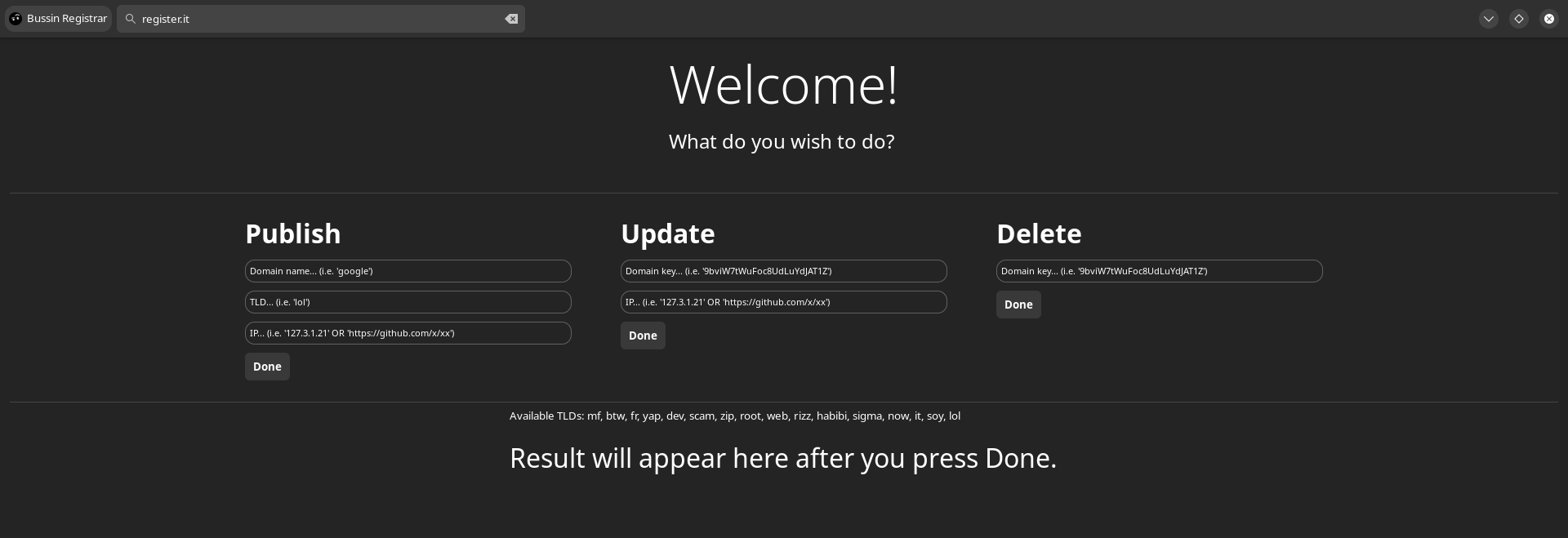
/napture : el código fuente del navegador Bussin Napture, utilizado para ver sitios buss://.
/dns : el código fuente del DNS (Sistema de nombres de dominio), utilizado para la API en https://api.buss.lol
/dingle : el código fuente del motor de búsqueda oficial (API) de Web X. Para la interfaz, consulte el repositorio de interfaz de dingle.
registrador: el código fuente de buss://register.it , interfaz de https://api.buss.lol creado para Bussin Web X. Esto también puede servir como ejemplo de cómo se crean los sitios buss://.
yay -S napture , está disponible en AUR.
Flakes : el repositorio proporciona un flake que expone una superposición que proporciona el paquete webx, por lo que puedes simplemente agregar la entrada en tu archivo flake.nix.
{entradas = {webx.url = "github:face-hh/webx";};}Luego agréguelo a sus superposiciones e instálelo
{entradas,...}: {nixpkgs.overlays = [inputs.webx.overlays.x86_64-linux.default];}Por ahora, solo probado en x86_64-linux, pero puede funcionar en otros también, solo cambie el arco.
Agréguelo a home.packages (administrador de inicio) o a Environment.systemPackages (paquetes globales).
home.packages = con paquetes; [webx];
Entonces podrías ejecutarlo usando webx en tu terminal.
Por ahora, debes descargar Rust. Luego, solo necesita abrir install-linux.sh en la carpeta napture como ejecutable (si no puede ejecutarlo, primero haga sudo chmod +x ./install-linux.sh , luego debería poder instalarlo) .
Por ahora, debes descargar Rust y Homebrew. Luego, solo necesita abrir install-macos.sh en la carpeta napture como ejecutable (si no puede ejecutarlo, primero haga chmod +x ./install-macos.sh , luego debería poder instalarlo).
Instale el ejecutable desde la pestaña de lanzamiento. Es un autoextractor con WinRAR porque tiene muchas DLL.
Instala Rust si aún no lo has hecho. Debería funcionar de forma predeterminada, pero si recibe errores como "faltan archivos de PC", debe buscarlo en Google. Lo más probable es que solo tengas que instalar una biblioteca.
¿Bienvenido al sistema operativo para juegos?
Descargar óxido
Descargar objetivo GNU: rustup toolchain install stable-gnu && rustup default stable-gnu
Descargar MSYS32
Abrir MSYS32 MINGW32
Ejecute: pacman -Syu por si acaso.
Ejecute pacman -S mingw-w64-x86_64-toolchain base-devel mingw-w64-x86_64-gtk4 mingw-w64-x86_64-gettext mingw-w64-x86_64-libxml2 mingw-w64-x86_64-librsvg mingw-w64-x86_64-pkgconf mingw-w64-x86_64-gcc mingw-w64-x86_64-libadwaita mingw-w64-x86_64-lua
Vaya a Settings -> Search y abra Advanced system settings -> Haga clic en Environment variables (o simplemente busque "ruta")
Seleccione Path -> Haga clic en Edit -> Agregue las siguientes tres entradas: C:msys64mingw64include , C:msys64mingw64bin y C:msys64mingw64lib .
Abra una terminal en la carpeta con napture/ , ejecute cargo run .
Instalar óxido
Instalar cerveza casera
Instale PKG_CONFIG_PATH y asegúrese de que esté configurado en su ruta
instalación de cerveza pkg-config cual paquete-config
3.1. Debería devolver algo como /opt/homebrew/bin/pkg-config . Si no es así, agréguelo a su ruta.
Instale GTK y las bibliotecas necesarias
instalar cerveza simplista Brew instalar gobject-introspección elaborar cerveza instalar grafeno instalación de cerveza gdk-pixbuf preparar pango instalar instalación de cerveza gtk+4 instalar cerveza libadwaita instalación de cerveza [email protected] cerveza --prefijo simplista brew --prefix gobject-introspección cerveza --prefijo grafeno cerveza --prefijo gdk-pixbuf cerveza --prefijo pango preparar cerveza --prefijo gtk4 cerveza --prefijo libadwaita cerveza --prefijo [email protected]
4.1 Valide si las bibliotecas están instaladas adecuadamente y configuradas en PKG_CONFIG_PATH, el comando a continuación debería devolver la ruta a las bibliotecas sin ningún error.
pkg-config --libs --cflags glib-2.0 pkg-config --libs --cflags gobject-2.0 pkg-config --libs --cflags grafeno-gobject-1.0 pkg-config --libs --cflags gdk-pixbuf-2.0 pkg-config --libs --cflags pango pkg-config --libs --cflags gtk4 pkg-config --libs --cflags libadwaita-1 pkg-config --libs --cflags lua-5.4
Ejecute cargo run en el directorio napture/ .
naturaleza cd construcción de carga # o ejecución de carga
Siga Cómo codificar un sitio Buss para obtener una mejor guía visual.
¿Entonces desea publicar un sitio web en Web X? ¡Excelente! Repasemos las reglas:
Si su sitio web contiene material de cualquier tipo que no sea seguro para el trabajo, será eliminado.
Si su sitio web contiene frecuentes insultos raciales, referencias hechas de mala fe a acontecimientos trágicos, racismo hacia otras razas o cualquier cosa por el estilo, será eliminado.
Si su sitio web está dedicado a la publicación de información privada, será eliminado.
Si su sitio web participa activamente en la filtración de información sobre el tráfico entrante (es decir, publicando las direcciones IP de los usuarios), será eliminado.
Si su sitio web muestra contenido que viola leyes o regulaciones, incluidos, entre otros, piratería, piratería informática o actividades ilegales como el uso de drogas, se eliminará.
Si su sitio web contiene o distribuye malware, virus o cualquier otro software dañino, será eliminado.
Si su sitio web se dedica al acoso, la intimidación o los ataques dirigidos contra personas o grupos, será eliminado.
Si su sitio web infringe los derechos de propiedad intelectual de otros, será eliminado.
Si su sitio web está involucrado en actividades fraudulentas, estafas o prácticas engañosas, será eliminado.
Si su sitio web incluye contenido que fomenta comportamientos dañinos, incluidas la autolesión, el suicidio, el abuso de sustancias o desafíos peligrosos, será eliminado.
Al publicar contenido en esta plataforma ("Bussin Napture"/"Bussin Web X"), usted acepta cumplir con todas las reglas y regulaciones establecidas por los administradores. Los administradores se reservan el derecho de interpretar y hacer cumplir estas reglas a su discreción. Para denunciar sitios web que no siguen las reglas enumeradas, comuníquese con FaceDev en Twitter o Discord.
Ahora, para registrar un sitio web, navegue hasta buss://register.it a través de Bussin Napture .
Verá esta interfaz.
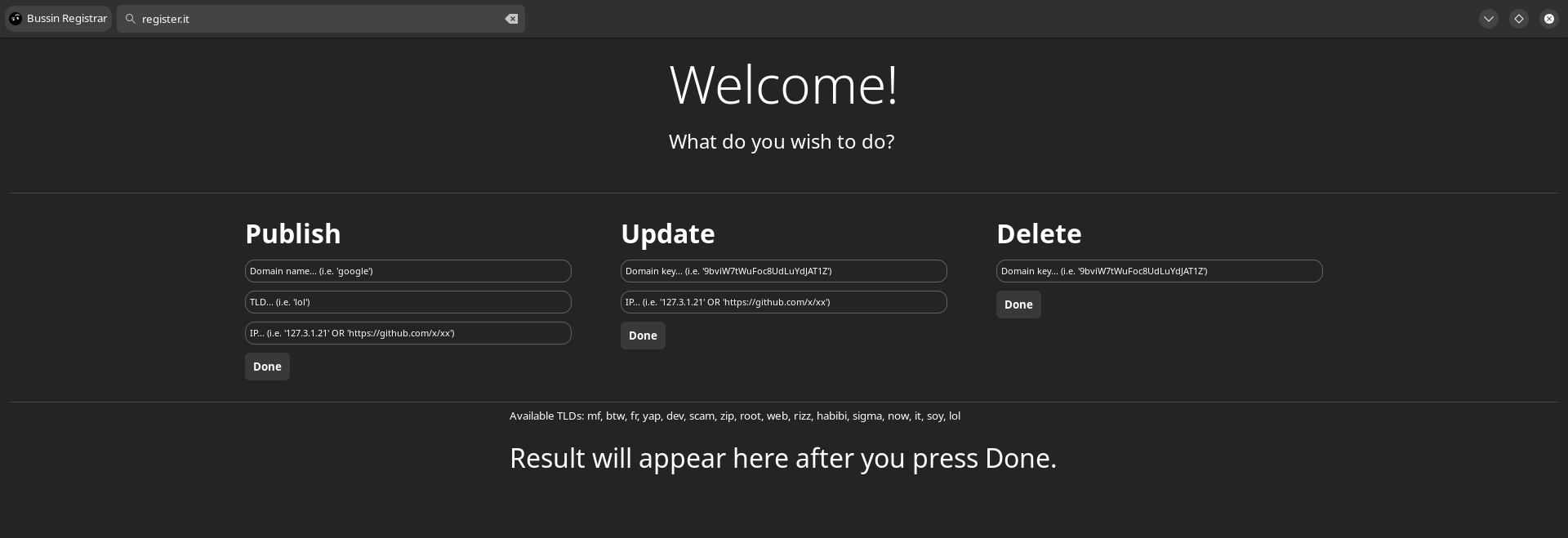
Lo que necesitas es la sección Publicar .
Para el nombre de dominio, elige lo que quieras. (ejemplo: duckduckgo )
para el TLD, elija uno que se muestra encima de la etiqueta Result will appear... (ejemplo: rizz )
para la IP, puedes usar:
una IP que sirve /index.html en el puerto 80
un repositorio de GitHub que tenga index.html , fuera de cualquier carpeta . (ejemplo: registrador), con la rama main predeterminada .
¡No te preocupes! ¡La IP no tiene que ser válida y puedes guardar el dominio para más tarde!
ADVERTENCIA : Después de crear el dominio, se le mostrará una clave secreta . Asegúrese de guardarlo, ya que lo necesitará para actualizar/eliminar su dominio.
Bussin Napture recupera index.html en cualquier ruta que le proporcione. Por ejemplo, si ingresa http://localhost:3000 , Napture buscará http://localhost:3000/index.html . Desde index.html, si tiene más importaciones <link> o <script> , se recuperarán en http://localhost:3000/file.(css|lua) .
Para probar localmente un sitio web, puedes usar algo como Python:
Python -m http.servidor 3000
Compatibilidad con CLI con ./napture file:///home/path/to/folder .
Ingrese file:///home/path/to/folder en la barra de búsqueda.
Las etiquetas admitidas son: head , title , link , meta , script , h1 - h6 , div , p , ul , ol , li , div , button , hr , img , input , textarea , button , select , option . Tenga en cuenta que su sintaxis puede ser diferente si ya está familiarizado con HTML5 (es decir, link se utiliza para el icono de pestaña). Consulte registrador o /napture/test/index.html para ver ejemplos.
Las propiedades admitidas son:
border-color
border-width
border-style
border-radius
padding
direction (fila | columna)
align-items : (relleno | inicio | centro | fin)
gap
color
font-size
font-height
font-family
font-weight (ultraligero | ligero | normal | negrita | ultrabold | pesado)
underline (ninguno | simple | doble | bajo | error)
underline-color
overline (ninguno | único)
overline-color
strikethrough (falso | verdadero)
strikethrough-color
margin-left
margin-right
margin-top
margin-bottom
width (solo en <input> y <textarea> )
height (solo en <input> y <textarea> )
Las propiedades cuyo tipo de valor no se especificó se miden en px o son colores ( #fff , red , etc.)
Para los que vienen de la web tradicional...
- 1. const prueba = document.querySelector(".classExample");- 2. test.textContent = "abc";- 3. test.href = "https://ok.test"- 4. console.log( test.href)- 5. test.addEventListener("hacer clic", () => {})- 6. test.addEventListener("enviar", () => {})+ 1. prueba local = get("classExample")+ 2. test.set_content("abc");+ 3. test.set_href("buss://register.it")+ 4. print(test.get_href() )+ 5. test.on_click(función())+ 6. test.on_submit(función()) Creo que comprenderá mejor si explora el script.lua del repositorio del registrador.
NOTA: Bussin Napture aún no admite redireccionamientos buss:// . Se agregarán en el lanzamiento oficial.
Hecho por FaceDev con puro odio y falta de deseo :D